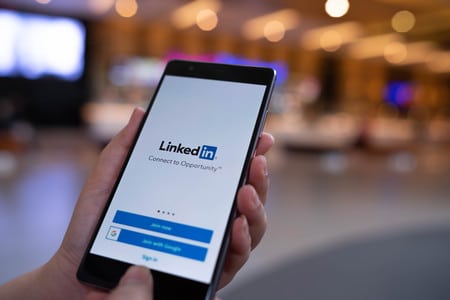Actuellement la plateforme de médias sociaux la plus remarquable dans le monde professionnel, LinkedIn a véritablement transformé la façon dont nous envisageons à la fois la création de liens et la recherche d’emploi. Cette plateforme aide les gens à rechercher des emplois, des opportunités de stage, à assister à des événements et des séminaires intéressants, et bien plus encore.
Sommaire
Réorganiser les certifications sur linkedin
Il faut commencer par réussir des certifications, vous devrez souvent être aidé par des sites spécialisé comme Exam-Labs, puis une fois vos certifications réussies, choisir celles qui auront le plus d’intérêt. Cependant, lorsqu’il s’agit des aspects techniques de cette plateforme, de nombreux utilisateurs la trouvent encore assez intimidante, se plaignant qu’elle n’est pas aussi facile à utiliser que d’autres plateformes de médias sociaux comme Facebook, Instagram, et bien plus encore. Notre blog d’aujourd’hui tourne également autour d’une de ces technicités sur LinkedIn : le réarrangement de vos certifications sur votre profil LinkedIn.
Si vous avez eu du mal à réorganiser vos certifications sur la plateforme, venez explorer avec nous aujourd’hui les solutions possibles à ce problème.
COMMENT SUPPRIMER UN CV DE LINKEDIN 2022 ?
LinkedIn organise-t-il automatiquement vos certifications ?
Avant d’aborder la possibilité de classer vos certifications sur LinkedIn, nous allons vous parler un peu du fonctionnement de la plateforme. Comme toutes les autres plateformes de médias sociaux, LinkedIn dispose d’une excellente IA qui vous facilite certaines choses. L’organisation de vos certifications et licences est l’une de ces choses.

Supposons que vous ayez créé votre profil LinkedIn ce matin et que vous y ayez ajouté en une fois tous les certificats et licences que vous avez reçus. LinkedIn attendra-t-il que vous les organisiez correctement ? Eh bien, pas vraiment. C’est là que l’IA de la plateforme entre en jeu. L’IA de LinkedIn scanne toutes vos certifications et licences en fonction de leur date de délivrance ainsi que de leur date d’expiration, les plaçant ainsi dans un ordre chronologique inverse (du plus ancien au plus récent).
Cependant, il y a un autre facteur à prendre en compte lors de ce classement : les certificats et licences sans date d’expiration. De nos jours, la plupart des cours et diplômes en ligne auxquels nous nous inscrivons nous fournissent une certification valable à vie, qui ne peut jamais expirer. Et comme ces certifications n’expirent jamais, elles sont toujours placées en haut de votre section de certification.
Où vos certifications apparaissent-elles sur votre profil LinkedIn ?
Maintenant que nous avons tout appris sur le processus de classement de vos certifications par LinkedIn, posons la question suivante : savez-vous où vous pouvez trouver ces certifications sur votre profil ?
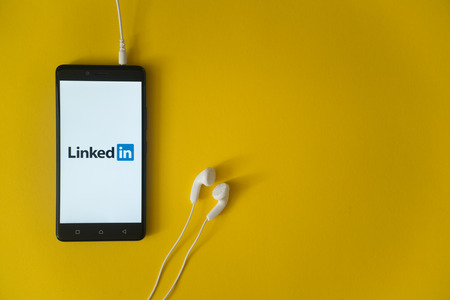
Si vous êtes nouveau sur la plateforme, vous ne connaissez peut-être pas la réponse à cette question, c’est pourquoi nous sommes là pour vous aider. Les certifications et licences que vous ajoutez à LinkedIn seront visibles (à la fois pour vous et pour les autres) à deux endroits :
La section Licences et certifications, qui se trouve vers l’extrémité inférieure de votre onglet Profil, sous les sections Expérience professionnelle et Formation.
La section « En vedette », qui se trouve juste au-dessus de la section « Activité » (où se trouvent tous vos « likes », commentaires, messages et articles).
Si la première section semble être la plus appropriée, vous serez surpris d’apprendre que la plupart des utilisateurs de LinkedIn vérifient généralement la présence de ces certificats sur les profils des autres dans la section « Featured », car elle est plus facile à atteindre.